კარგი ამბავი: შესაძლებელია მათი პოვნა.
თუ გსურთ იცოდეთ როგორ აღადგინოთ წაშლილი ადგილმდებარეობების ისტორია iPhone/Android მოწყობილობებზე, ჩვენ დეტალურად ავხსნით ამას ყოველგვარი სირთულის გარეშე.
აქ არის სრული სახელმძღვანელო, გთხოვთ, განაგრძეთ კითხვა.
- ნაწილი 1. შეგიძლიათ აღადგინოთ წაშლილი ადგილმდებარეობების ისტორია iPhone/Android-ზე?
- ნაწილი 2. როგორ აღადგინოთ წაშლილი ადგილმდებარეობების ისტორია Android-ზე?
- 2.1. აღადგინეთ წაშლილი ადგილმდებარეობების (Google Map) ისტორია D-Back for Android-ით
- 2.2. აღადგინეთ წაშლილი ადგილმდებარეობების ისტორია სხვა უფასო მეთოდებით
- ნაწილი 3. როგორ აღადგინოთ წაშლილი ადგილმდებარეობების ისტორია iPhone/iPad-ზე?
- ნაწილი 4: ხშირად დასმული კითხვები
ნაწილი 1. შეგიძლიათ აღადგინოთ წაშლილი ადგილმდებარეობების ისტორია iPhone/Android-ზე?
დიახ, შესაძლებელია ბოლო წაშლილი Google-ის ადგილმდებარეობების ისტორიის აღდგენა Android-დან და iPhone-დან. უსაფრთხო მეთოდი არის თქვენი მობილურის სარეზერვო ასლების გამოყენება, მაგრამ თუ სარეზერვო ასლები არ გაქვთ შექმნილი, მაშინ თქვენი მონაცემები შეიძლება დაკარგვის რისკში იყოს. ასეთ შემთხვევებში, შეგიძლიათ გამოიყენოთ ნებისმიერი მესამე მხარის ინსტრუმენტი ან პროგრამული უზრუნველყოფა, რომ სცადოთ დაკარგული ადგილმდებარეობების ისტორიის აღდგენა.
ნაწილი 2. როგორ აღადგინოთ წაშლილი ადგილმდებარეობების ისტორია Android-ზე?
1 აღადგინეთ წაშლილი ადგილმდებარეობების (Google Map) ისტორია D-Back for Android-ით
iMyFone D-Back (Android) არის დესკტოპზე დაფუძნებული მონაცემების აღდგენის პროგრამული უზრუნველყოფა, რომელიც შესანიშნავად მუშაობს Google ანგარიშის მონაცემების აღსადგენად ყოველგვარი OS შეზღუდვის გარეშე. თქვენი წაშლილი Google-ის ადგილმდებარეობების ისტორია ინახება თქვენს Google ანგარიშზე 18 თვის განმავლობაში და შეგიძლიათ აღადგინოთ ის ამ პროგრამის მეშვეობით. ის ეხმარება Google Drive-ის ყველა სარეზერვო ასლის ჩამოტვირთვას, ანალიზს და წინასწარ ხედვას რამდენიმე წამში.
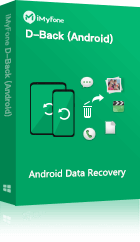
ძირითადი მახასიათებლები:
- მხარს უჭერს 6000+ Android მოწყობილობას.
- აღადგენს და გადაცემს WhatsApp მონაცემებს მოწყობილობებს შორის.
- ეხმარება მონაცემების სხვადასხვა ფორმატში გადაცემას.
- ინარჩუნებს თქვენს არსებული მონაცემების მთლიანობას.
- პრიორიტეტს ანიჭებს თქვენს უსაფრთხოებას და კონფიდენციალურობას.
4 ნაბიჯი iMyFone D-Back (Android)-ის გამოყენებისთვის:
ნაბიჯი 1. ჩამოტვირთეთ და დააინსტალირეთ "D-Back (Android)" პროგრამა თქვენს კომპიუტერზე.
არ დაგავიწყდეთ თქვენი მოწყობილობის კარგი ინტერნეტ კავშირით დაკავშირება პროცესის განმავლობაში.
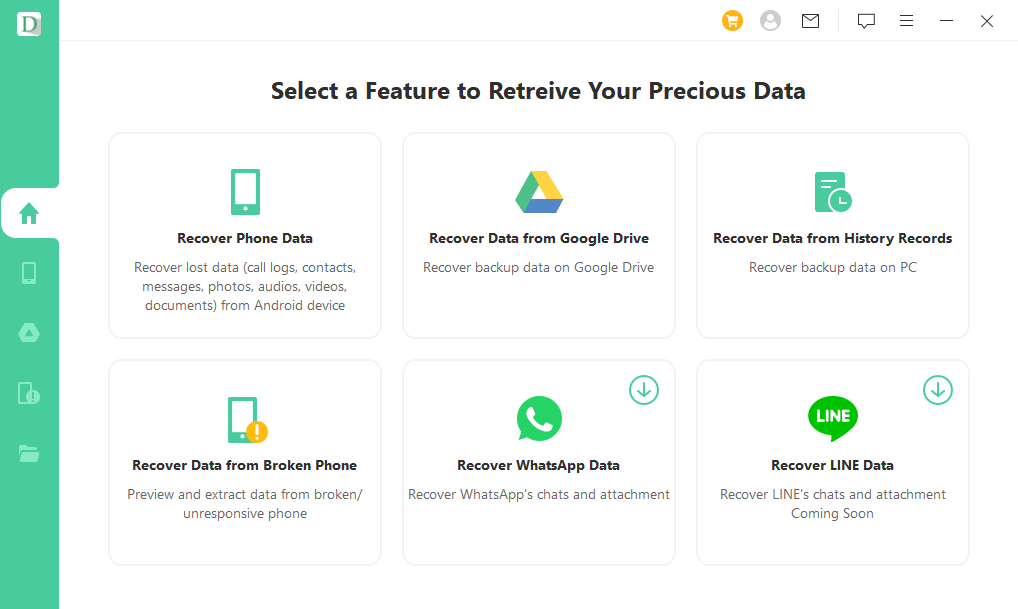
ნაბიჯი 2. აირჩიეთ მეორე ვარიანტი "Recover Data from Google Drive" და დააწკაპუნეთ მასზე.
პროგრამა მოგთხოვთ მიაწოდოთ ინფორმაცია თქვენი Google ანგარიშის შესახებ. მიაწოდეთ ყველა სწორი და ნამდვილი ინფორმაცია და დააწკაპუნეთ შესვლაზე.
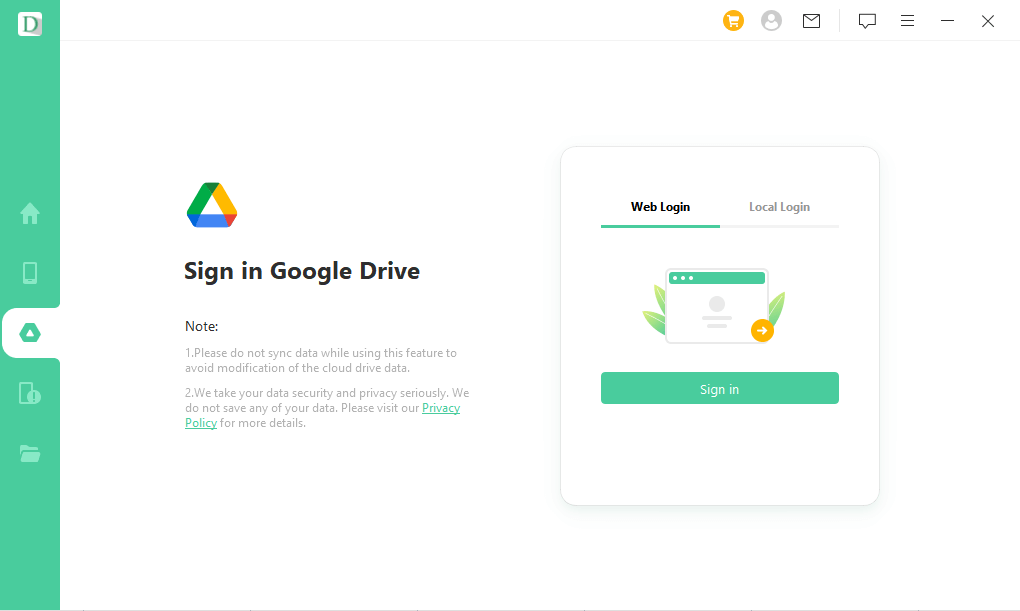
ნაბიჯი 3. აირჩიეთ "ისტორია" ვარიანტები და დააწკაპუნეთ "შემდეგი" ღილაკზე.
თქვენი Google ანგარიშში შესვლის შემდეგ, პროგრამა გაჩვენებთ ყველა შესაძლო მონაცემების ტიპს, რომლის აღდგენაც შეგიძლიათ თქვენი Google ანგარიშიდან. როდესაც აირჩევთ ისტორიის ვარიანტებს და დააწკაპუნებთ შემდეგი ღილაკზე, D-Back for Android-ს გარკვეული დრო დასჭირდება თქვენი Google ანგარიშიდან მონაცემების სკანირებისთვის და არ გათიშოთ თქვენი მოწყობილობა ინტერნეტიდან ამ პროცედურის დროს.
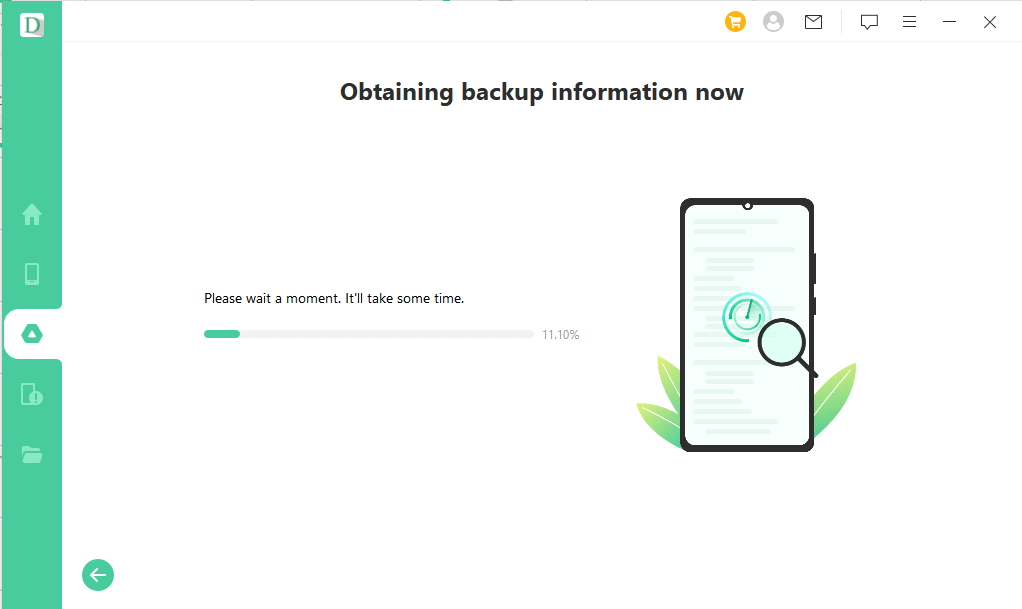
ნაბიჯი 4. დააწკაპუნეთ "აღდგენა" ვარიანტზე.
სკანირების შემდეგ, მონაცემები გამოჩნდება ეკრანზე, საიდანაც შეგიძლიათ წინასწარ ნახოთ და გაანალიზოთ თქვენი მონაცემები. როდესაც დააწკაპუნებთ აღდგენა ვარიანტზე, თქვენი მონაცემები აღდგება არჩეულ ადგილას თქვენს კომპიუტერზე, საიდანაც შეგიძლიათ მასზე წვდომა.
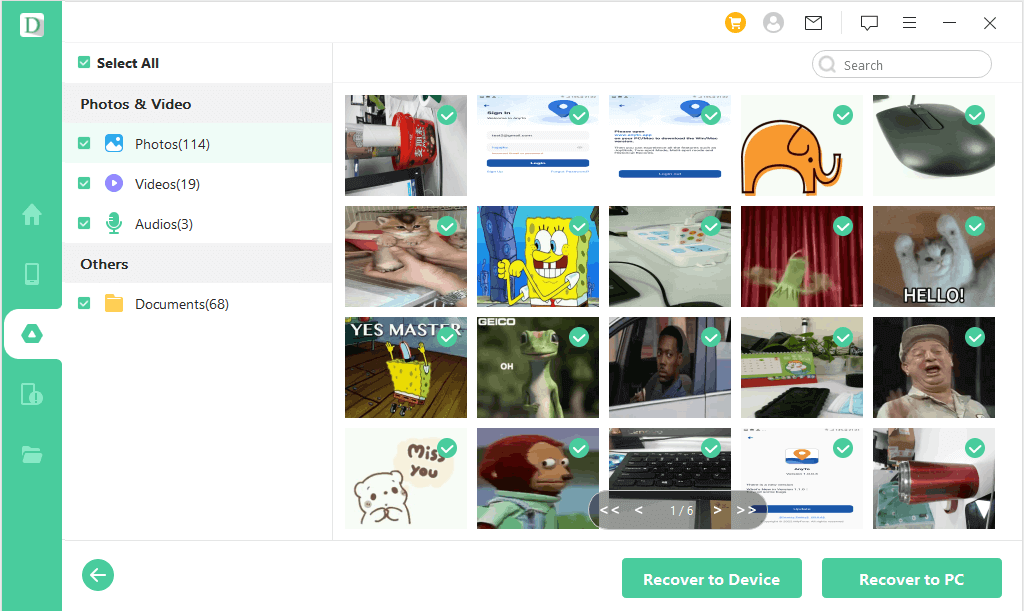
2 აღადგინეთ წაშლილი Google-ის ადგილმდებარეობების ისტორია სხვა უფასო მეთოდებით
Google Map-ის ისტორია თქვენს Android-ზე ასევე შეიძლება აღდგეს უფასო მეთოდით. გამოიყენეთ Google ანგარიშის სარეზერვო ასლი ან ჩაშენებული ფუნქცია ამ მიზნით. ეს მეთოდი უფასოა და არ მოითხოვს მესამე მხარის ინსტრუმენტს. მიჰყევით ამ მარტივ ნაბიჯებს, რომ ეს ამოცანა უფასოდ შესრულდეს.
ნაბიჯი 1. გადადით Android-ის პარამეტრების მენიუში და გადახედეთ ეკრანს, რომ მიიღოთ Google-ის ვარიანტი.
ნაბიჯი 2. დააწკაპუნეთ ამ ვარიანტზე; ეს გამოიტანს ახალი ვარიანტების სიას ეკრანზე. აქედან, დააწკაპუნეთ მესამე ვარიანტზე სარეზერვო ასლი. გადახედეთ ეკრანს და აირჩიეთ Google ანგარიშის მონაცემები.
ნაბიჯი 3. ამ ვარიანტის არჩევის შემდეგ, დააწკაპუნეთ ლურჯი სარეზერვო ასლის ღილაკზე იმავე ეკრანის ზედა ნაწილში. ეს დრო დასჭირდება და აღადგენს ყველა წაშლილ მონაცემს თქვენს მობილურზე, მათ შორის წაშლილ Google-ის ადგილმდებარეობების ისტორიას.
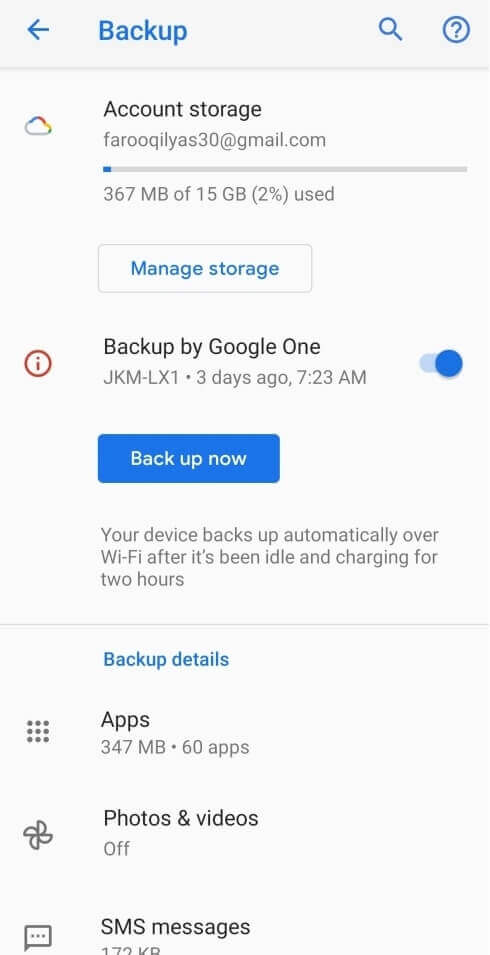
ნაწილი 3. შეგიძლიათ აღადგინოთ წაშლილი ადგილმდებარეობების ისტორია iPhone/Android-ზე?
ახლა, დავაკვირდეთ როგორ აღვადგინოთ წაშლილი რუკების ისტორია iPhone-ზე. თუ შექმენით სარეზერვო ასლები iCloud-ზე ან iTunes-ზე, შეგიძლიათ მარტივად მიიღოთ წაშლილი მონაცემები iMyFone D-Back-ის გამოყენებით. ეს პროგრამა საშუალებას გაძლევთ აღადგინოთ მონაცემები სარეზერვო ასლების მეშვეობით უფასოდ, მაგრამ ასევე შეგიძლიათ გამოიწეროთ პრემიუმ გეგმა უფრო საინტერესო ფუნქციებისთვის.
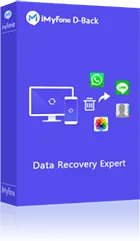
1,000,000+ ჩამოტვირთვა
ძირითადი მახასიათებლები:
- აღადგენს წაშლილ ფოტოებს, ვიდეოებს და 18-ზე მეტ მონაცემთა ტიპს;
- აღადგენს მონაცემებს მარტივად iCloud-დან, iTunes-დან და სხვა სარეზერვო პროგრამებიდან;
- წინასწარ აჩვენებს წაშლილ მონაცემებს აღდგენამდე;
- ყველაზე მაღალი მონაცემთა აღდგენის მაჩვენებელი;
5 ნაბიჯი iMyFone D-Back (iOS)-ის გამოყენებისთვის:
ნაბიჯი 1. გაუშვით D-Back for iOS თქვენს მოწყობილობებზე.
ნაბიჯი 2. დააწკაპუნეთ “iPhone Recovery” მთავარ გვერდზე.
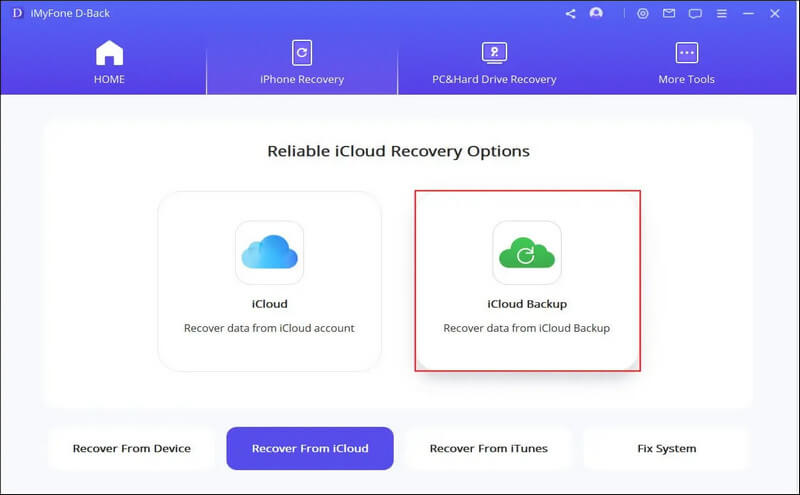
ნაბიჯი 3. დააწკაპუნეთ მეორე ვარიანტზე “iCloud Backup” მონაცემების აღსადგენად iCloud ანგარიშიდან.
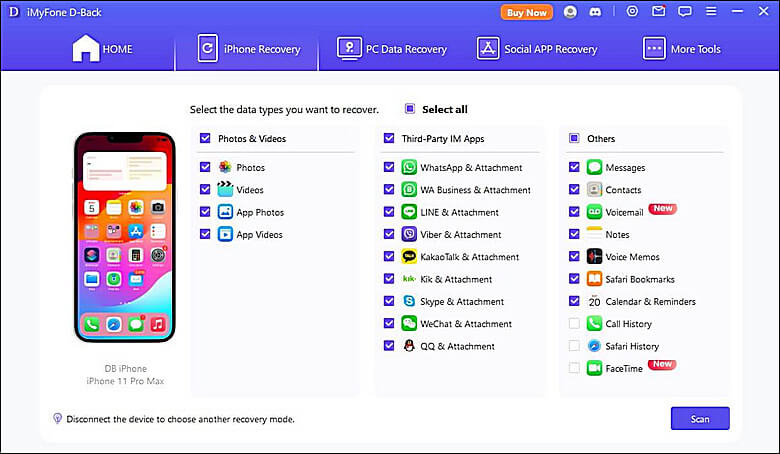
ნაბიჯი 4. დააწკაპუნეთ "შემდეგი" ღილაკზე.
რამდენიმე ხანში, პროგრამა ამოიღებს ყველა მონაცემს iCloud სარეზერვო ასლიდან და გაჩვენებთ შემდეგი ღილაკს. დააწკაპუნეთ მასზე და ყველა წაშლილი მონაცემი, რომლის აღდგენაც შეგიძლიათ, გამოჩნდება ეკრანზე.
ნაბიჯი 5: აირჩიეთ მონაცემები და დააწკაპუნეთ "სკანირება".
სკანირების შემდეგ, გადადით "აღდგენა"-ზე, და დაკარგული მონაცემები აღდგება და შეინახება თქვენს მოწყობილობაზე სასურველ ადგილას.
ნაწილი 4. ხშირად დასმული კითხვები
1. როგორ ვიპოვო ან ვაკონტროლო წაშლილი ისტორია ჩემს ტელეფონზე?
Android-ის და iPhone-ის მომხმარებლები თავიანთ Google ანგარიშის პარამეტრებში შეუძლიათ იპოვონ წაშლილი ისტორია. Android-ის მომხმარებლები მარტივად აკონტროლებენ მას Google Chrome-ის მეშვეობით, ხოლო iPhone-ის მომხმარებლები თავიანთ Google ანგარიშს Safari-ში აკონტროლებენ. Android-ის და iPhone-ის მომხმარებლებისთვის წაშლილი ისტორიის კონტროლის და აღდგენის მეთოდები მოცემულია ზემოთ მოცემულ სექციებში.
2. როგორ წავშალო ჩემი ადგილმდებარეობების ისტორია?
გადადით Google Map-ზე და დააწკაპუნეთ პროფილის ხატზე ეკრანის ზედა მარჯვენა კუთხეში. გადადით პარამეტრებში და აირჩიეთ რუკის ისტორია. თქვენი ბოლო ადგილმდებარეობების ისტორია გამოჩნდება ეკრანზე. ახლა, აირჩიეთ, რა გსურთ წაშალოთ და დააწკაპუნეთ წაშლის ღილაკზე.
3. ინახავს Google წაშლილ ადგილმდებარეობების ისტორიას?
დიახ, Google ინახავს წაშლილ ადგილმდებარეობების ისტორიას, მაგრამ მხოლოდ 18 თვის განმავლობაში. 18 თვის შემდეგ, Google ავტომატურად წაშლის ყველა ძიების და ადგილმდებარეობების ისტორიას სამუდამოდ.
დასკვნა
ნებისმიერი მოწყობილობის ადგილმდებარეობების ისტორია შეიძლება დაკარგული იყოს სხვადასხვა მიზეზით. უფრო მეტიც, Google-მა ახლახანს განაახლა თავისი ფუნქცია, რომ ავტომატურად წაშალოს წაშლილი ადგილმდებარეობების ისტორია სამუდამოდ 18 თვის შემდეგ. ამიტომ ყოველთვის რეკომენდირებულია თქვენი მნიშვნელოვანი ინფორმაციის და მონაცემების სარეზერვო ასლების შექმნა.
სარეზერვო ასლების მეშვეობით, ნებისმიერს შეუძლია მარტივად აღადგინოს თავისი მონაცემები მობილურის ჩაშენებული ფუნქციების მეშვეობით. მაგრამ თუ სარეზერვო ასლი არ არსებობს, iMyFone D-Back არის საუკეთესო ინსტრუმენტი თქვენი დაკარგული მონაცემების აღსადგენად. ის მუშაობს თითქმის ყველა სცენარში.






